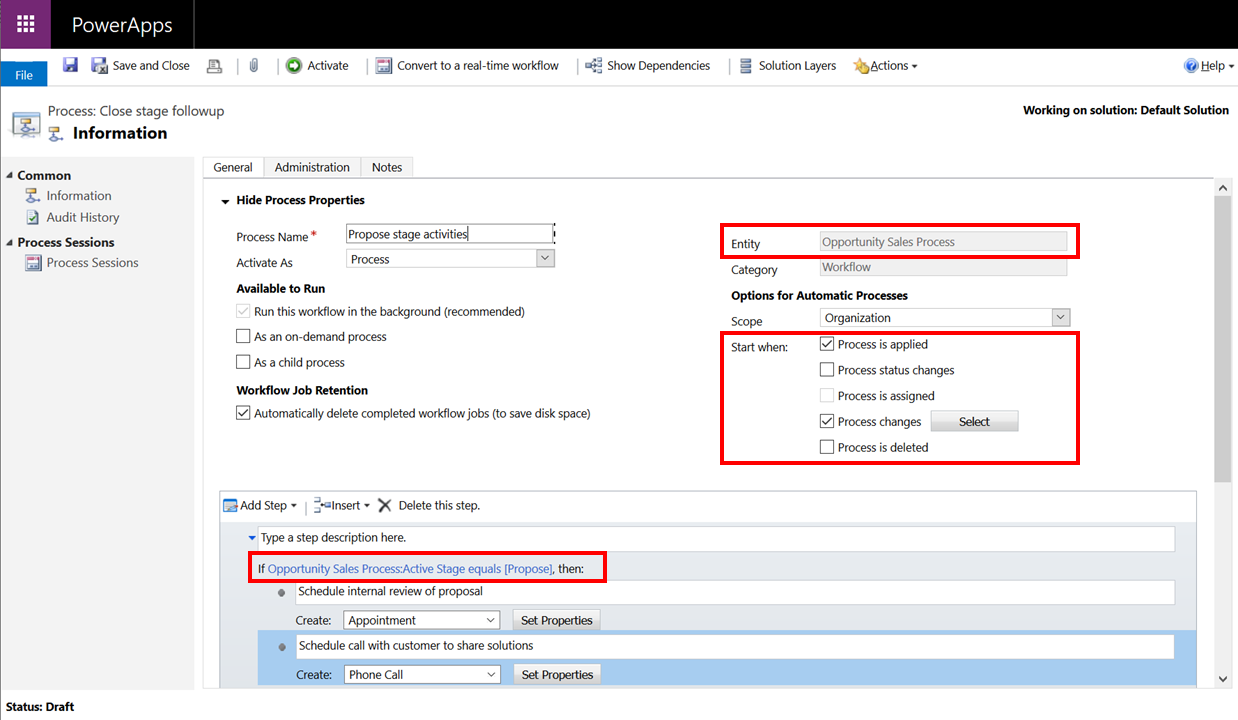Anbefalte fremgangsmåter ved bruk av kolonner for forretningsprosessflyt
Eldre prosessrelaterte kolonner i tabeller er avskrevet. Her er noen anbefalte fremgangsmåter for bruk av Aktiv fase-kolonnen (activestageid) i tabellen i forretningsprosessflyt.
Rapportering om den aktive fasen i en forretningsprosessflyt
La oss si at du ønsker å få en oversikt over salgsforløpet gjennom rapporter om det aktive trinnet som Salgsprosess for kundeemne til salgsmulighet er på.
Tidligere måtte man for å rapportere om forretningsprosesser etter fase kanskje definere en visning på hver relaterte tabell i forretningsprosessflyten og deretter rapportere om kolonnen Aktiv fase (activestageid).
Med avskrivingen av feltet Aktiv fase (activestageid) på relaterte enheter finnes det to måter å rapportere om forretningsprosessflyter på.
Alternativ 1: Visninger og diagrammer på tabell for forretningsprosessflyt **(anbefales)**
I versjon 9.0 og nyere oppretter hver forretningsprosessflyt sin egen Dataverse-tabell, vanligvis med samme navn som forretningsprosessflyten. Hvis du vil rapportere om forretningsprosessflyten, velger du tabellen for forretningsprosessflyten du vil rapportere om, og deretter oppretter du visninger og diagrammer, akkurat som du gjorde tidligere.
I eksemplet vårt kan du følge denne fremgangsmåten for å gå til tabellen Salgsprosess for kundeemne til salgsmulighet:
Logg på Power Apps.
For å lese mer om bruk av Power Apps-grensesnittet, går du til Komme i gang med Power Apps.
I navigasjonsruten til venstre, velger du Mer>Tabeller.
Angi filteret til Alle.
Søk etter og velg deretter tabellen Salgsprosess for kundeemne til salgsmulighet.
Her kan du definere visninger og diagrammer på samme måte som du gjør på andre tabeller.
I flisen Dataopplevelser velger du Visninger eller Diagrammer.
En fordel med denne fremgangsmåten er at du kan bruke én visning eller ett diagram til å rapportere om forretningsprosessflyter som spenner over flere tabeller.
Ettersom tabellen for forretningsprosessflyten ikke er forskjellig fra andre egendefinerte tabeller i Dataverse, kan du legge til egendefinerte kolonner i tabellen for å spore ytterligere informasjon du trenger.
Alternativ 2: Kopier aktiv fase til en relatert tabell
Hvis du vil fortsette å rapportere fra den relaterte tabellen, oppretter du en skyflyt for å kopiere kolonnen Aktiv fase (activestageid) fra tabellen forretningsprosessflyt til en egendefinert kolonne på de relaterte Dataverse-tabellene.
Her er noen ting du må huske på når du bruker denne fremgangsmåten:
Det er mulig å ha mer enn én forretningsprosessflyt som kjører på én enkelt tabell. Med denne fremgangsmåten er det best å ha ett egendefinert kolonne som lagrer den aktive fasen for hver forretningsprosessflyt som kjører på tabellen. Denne fremgangsmåten sikrer integriteten til rapporteringen.
Ettersom rapporteringen drives av den relaterte tabellen, er det ikke mulig å opprette én enkelt visning som rapporterer om forretningsprosessflyter som spenner over flere tabeller.
Bruke den aktive fasen til å kjøre logikk
Her er noen tilfeller der du kanskje vil kjøre logikk som er basert på den aktive fasen:
Bruke den aktive fasen til å kjøre logikk på klientsiden
Når du bruker forretningsprosessen, er det mange ting du kanskje vil gjøre automatisk. Eksempel:
Endre den aktive forretningsprosessflyten basert på nylig tilgjengelig informasjon fra skjemaet eller forretningsprosessflyten.
Flytte den aktive fasen til neste eller forrige fase, basert på verdiene brukerne skrev inn i trinnene eller skjemakolonnene.
Skjule eller vise skjemafaner og kolonner basert på det valgte stadiet.
Vise informative meldinger og kjøre beregninger basert på de aktive forretningsprosessflytene, den aktive eller valgte fasen eller hendelser som flytting av den aktive fasen.
Tips
For scenarioer som disse kan du bruke det støttede settet med klient-API-er for forretningsprosessflyter.
Bruke den aktive fasen til å kjøre logikk på serversiden
Det kan være tilfeller der automatisering basert på forretningsprosessflyten må utføres på serversiden. Eksempel:
Sende en e-postmelding til en bruker hvis fasen Kvalifiser i Salgsprosess for salgsmulighet er aktiv i mer enn 15 dager.
Opprett automatisk et sett med aktiviteter som er relevante for den aktive fasen av Salgsprosess for salgsmulighet, hver gang den endres.
Fullfør automatisk Salgsprosess for salgsmulighet når anropsaktiviteten avsluttes.
Tips
Bruk klassiske Dataverse-arbeidsflyter eller flyter du definerer på tabellen for forretningsprosessflyten.
Slik bygger du en klassisk Dataverse-arbeidsflyt som oppretter aktiviteter for interne løsningsgjennomganger, og slik følger du opp kunden i fasen Foreslå i Salgsprosess for salgsmulighet:
Opprett den på tabellen Salgsprosess for salgsmulighet, og angi at den skal kjøre hver gang kolonnen for Aktiv fase for tabellen endres.
Definer en betingelse for å kontrollere om kolonnen Aktiv fase er lik Foreslå.
Opprett en rad for avtale og telefonsamtale for den interne gjennomgangen av løsningen og kundesamtalen for å se gjennom løsningen.